- Autor Abigail Brown [email protected].
- Public 2023-12-17 06:42.
- Naposledy změněno 2025-01-24 12:05.
Co je dobré vědět
- Výchozí IP: Všechny routery Belkin používají výchozí IP adresu 192.168.2.1.
- Výchozí jména/hesla: Jména jsou " admin, " " Admin, " nebo jsou prázdná. Hesla jsou " admin, " " heslo " nebo prázdná.
Tento článek vysvětluje, jak najít a změnit výchozí IP adresu routeru značky Belkin.
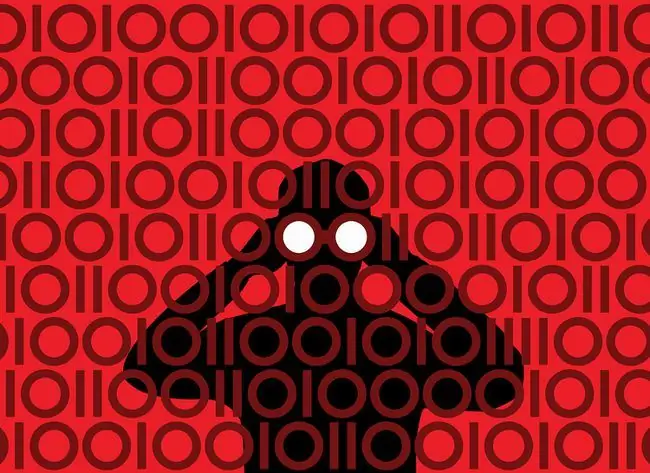
Nastavení výchozí IP adresy směrovače Belkin
Každý router má při výrobě přiřazenou výchozí soukromou IP adresu. Konkrétní hodnota závisí na značce a modelu routeru a obvykle má každý router od jednoho výrobce stejnou výchozí IP adresu.
Administrátor musí znát IP adresu, aby se mohl připojit ke konzole routeru ve webovém prohlížeči, aby mohl změnit heslo bezdrátové sítě, nastavit přesměrování portů, povolit nebo zakázat protokol DHCP (Dynamic Host Configuration Protocol) nebo nastavit vlastní systém názvů domén (DNS) servery.
Jakékoli zařízení připojené k routeru Belkin s výchozí IP adresou má přístup ke konzole routeru pomocí webového prohlížeče. Otevřete libovolný webový prohlížeč, jako je Chrome, Microsoft Edge, Safari nebo Firefox, a do pole adresy prohlížeče zadejte výchozí adresu IP společnosti Belkin v tomto formátu:
https://192.168.2.1/
Tato adresa je někdy označována jako výchozí adresa brány, protože klientská zařízení spoléhají na router jako svou bránu k internetu. Počítačové operační systémy někdy používají tento termín v nabídkách konfigurace sítě.
Pokud se nemůžete dostat na obrazovku webové konfigurace Belkin pomocí výchozí IP adresy, zadejte do adresního řádku webového prohlížeče https://router.
Výchozí uživatelská jména a hesla
Před přístupem ke konzole routeru musíte zadat uživatelské jméno a heslo správce. Při nastavování routeru je vhodné tyto informace změnit. Pokud potřebujete výchozí uživatelské jméno a heslo pro router Belkin, zkuste následující:
- Výchozí uživatelská jména: admin, Admin nebo prázdné
- Výchozí hesla: admin, password, or blank
Pokud jste změnili výchozí nastavení a ztratili jste nové přihlašovací údaje, resetujte router a poté zadejte výchozí uživatelské jméno a heslo. Tlačítko Reset se obvykle nachází na zadní straně vedle internetových portů routeru Belkin. Stiskněte a podržte tlačítko Reset po dobu 30 až 60 sekund.
O resetování routeru
Resetování routeru Belkin nahradí všechna síťová nastavení, včetně místní IP adresy, výchozími nastaveními výrobce. I když administrátor změnil výchozí adresu, resetování routeru ji změní zpět na výchozí.
Resetování routeru je nutné pouze ve výjimečných situacích, kdy byla jednotka aktualizována nesprávným nastavením nebo neplatnými daty, jako je upgrade firmwaru, který způsobí, že přestane reagovat na požadavky správce na připojení.
Odpojení napájení nebo použití vypínače routeru nezpůsobí návrat routeru na výchozí IP adresu. Musí proběhnout reset softwaru na výchozí tovární nastavení.
Změna výchozí IP adresy routeru
Pokaždé, když se domácí router zapne, používá stejnou privátní síťovou adresu, pokud ji administrátor nezmění. Změna výchozí IP adresy routeru může být nezbytná, aby se zabránilo konfliktu IP adresy s modemem nebo jiným routerem nainstalovaným v síti.
Někteří majitelé domů dávají přednost použití adresy, která je snadno zapamatovatelná, ale použití jedné soukromé IP adresy oproti jiné nezíská žádnou výhodu v oblasti výkonu sítě nebo zabezpečení.
Změna výchozí IP adresy routeru neovlivní další administrativní nastavení routeru, jako jsou hodnoty adresy DNS, maska sítě (maska podsítě) nebo hesla. Také to nemá žádný vliv na připojení k internetu.
Někteří poskytovatelé internetových služeb sledují a autorizují domácí sítě podle routeru nebo modemu pro řízení přístupu k médiím (MAC adresa), ale ne podle místních IP adres.
Pokud máte potíže s rychlostí připojení routeru, problém není způsoben výchozí IP adresou. Aktualizujte systémový software, vyhledejte aktualizované ovladače a přemístěte router blíže k zařízením připojeným k internetu, abyste zvýšili rychlost připojení.






